Créer une carte du parcours client : comment créer en utilisant trois méthodes exceptionnelles
Nous avons notre propre raison de créer une carte de parcours client. Que vous vouliez seulement l'essayer, un devoir que vous devez remettre en classe ou une tâche que vous devez faire pour connaître vos clients. Quoi qu'il en soit, il sera toujours formidable d'utiliser un créateur de cartes de parcours client efficace, vous pourrez ainsi créer une telle carte comme jamais auparavant. Sur cette note, nous souhaitons vous présenter les trois créateurs de cartes les plus efficaces qui vous aideront créer une carte de parcours client pour votre tâche.
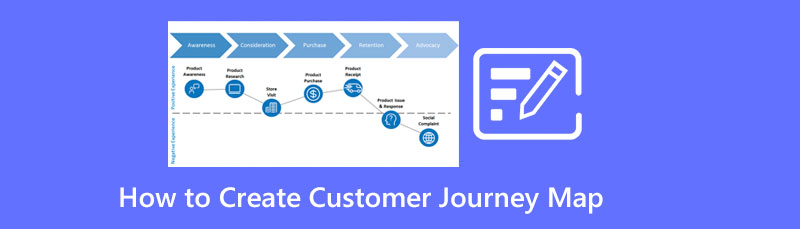
- Partie 1. Meilleure façon de créer une carte du parcours client en ligne
- Partie 2. 2 façons de créer une carte de parcours client hors ligne
- Partie 3. FAQ sur la création d'une carte du parcours client
Partie 1. Meilleure façon de créer une carte du parcours client en ligne
Si vous voulez savoir comment dessiner une carte de parcours client sans vous obliger à télécharger des applications logicielles sur votre appareil, vous devez utiliser un programme en ligne. De plus, cela vous aidera mieux si vous utilisez un programme spécifique et un avec les meilleurs attributs, comme MindOnMap. Cet outil en ligne est un programme complet qui offre d'excellents gabarits et options pour votre tâche de cartographie du parcours client. Ces pochoirs que vous apprécierez sûrement sont les centaines de formes, flèches, thèmes, styles, polices, etc., lorsque vous utilisez son créateur d'organigrammes. De plus, vous aimerez également la façon dont cet outil simple permet de faire des choses impressionnantes sur votre carte lorsque vous utilisez son créateur de cartes mentales. Imaginez qu'il vous permette d'insérer des liens, des commentaires personnels, des images et des connecteurs pour rendre votre carte de parcours client plus remarquable.
Non seulement cela, mais cet outil est également livré avec un excellent stockage en nuage, vous permettant de conserver de nombreuses cartes et autres illustrations pendant quelques mois. De plus, il vous permet de partager vos projets de la manière la plus simple, la plus rapide et la plus sûre. En plus de cela, vous pouvez saisir tout ce qui est dit et les autres non mentionnés, le tout gratuitement ! Ayons les directives complètes pour utiliser MindOnMap afin de créer une carte pour votre parcours client.
Téléchargement sécurisé
Téléchargement sécurisé
Tout d'abord, vous devez vous rendre sur le site officiel de MindOnMap. Ensuite, accédez au New menu, et choisissez le modèle dont vous aurez besoin.
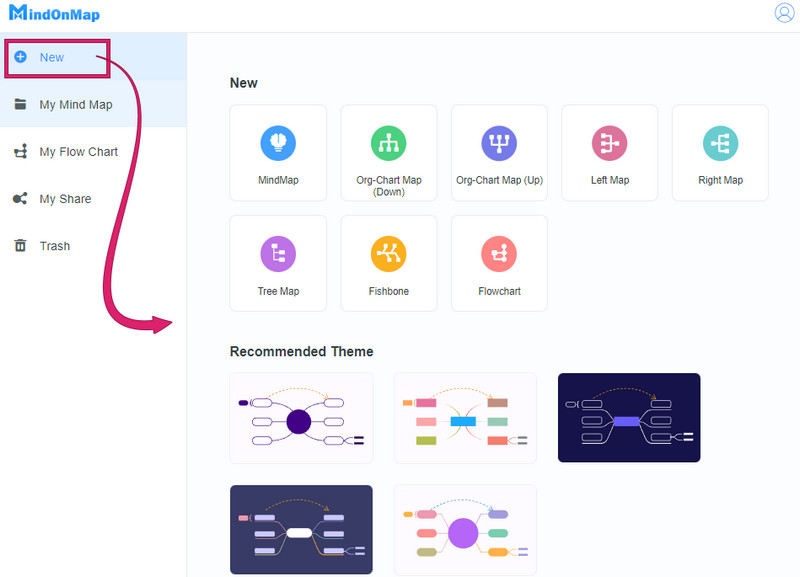
Ensuite, en atteignant l'interface principale, vous verrez les gabarits et les éléments dont vous aurez besoin pour votre carte de parcours client. Au milieu de la toile se trouve ceci Nœud principal; cliquez dessus et appuyez ENTRER pour ajouter des sous-nœuds. Ajoutez plus de sous-nœuds au fur et à mesure que vous avez besoin de fournir les informations dont vous avez besoin pour mettre sur votre carte.
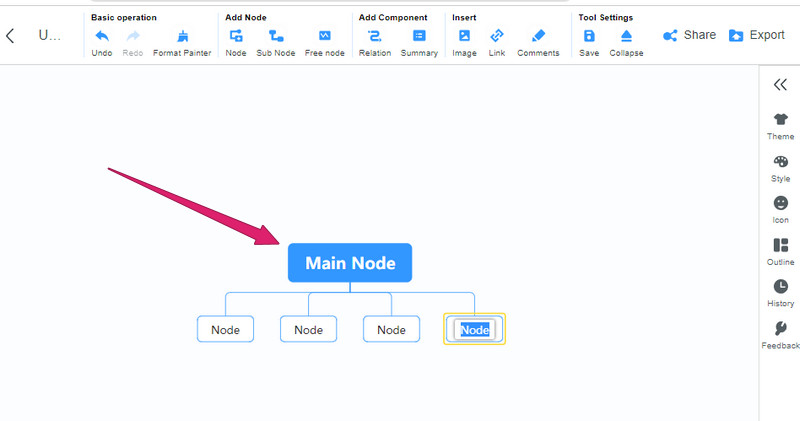
Commencez maintenant à renommer les nœuds que vous avez ajoutés. Ensuite, vous pouvez également mettre des images, des liens et des commentaires sur une carte pour des visuels supplémentaires. Vous pouvez localiser lesdites options dans la partie supérieure de l'outil. Ensuite, vous pouvez également modifier la forme, les couleurs et les styles de chaque nœud pour le rendre plus présentable en accédant aux options sur la droite.
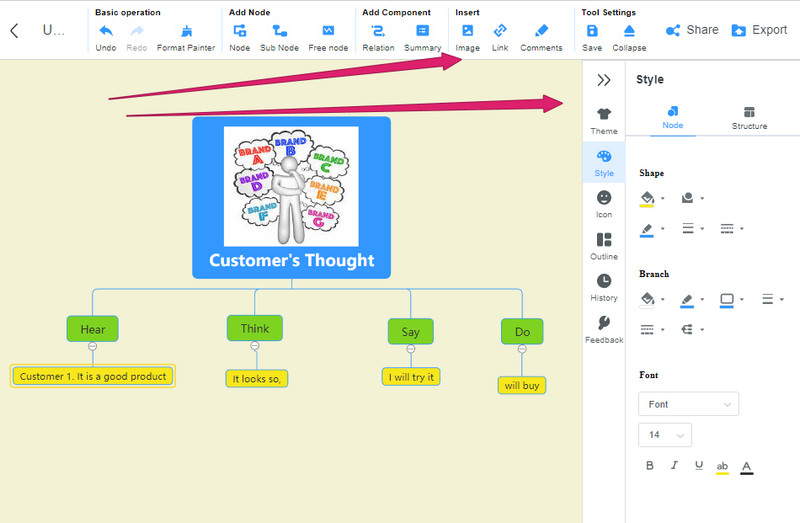
Enfin, pour enregistrer votre carte, veuillez appuyer sur le Exporter bouton dans le coin supérieur droit de l'interface. Après cela, choisissez le format de fichier que vous souhaitez utiliser pour votre sortie.
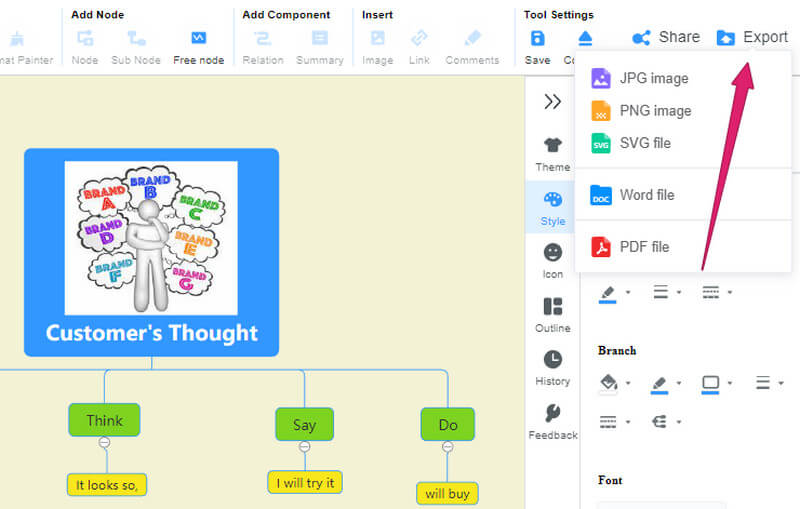
Partie 2. 2 façons de créer une carte de parcours client hors ligne
Jetons maintenant un coup d'œil aux meilleurs programmes hors ligne qui peuvent répondre à votre façon de concevoir une carte de parcours client sans la question Internet.
1. Utiliser PowerPoint
Une chose qui fait de PowerPoint le meilleur choix est sa capacité à fonctionner même sans Internet. Oui, cette combinaison Microsoft Office pour la présentation est réalisable pour créer une carte de parcours client même sans être en ligne. De plus, Powerpoint a été très bienveillant en fournissant divers éléments qui vous aideront à créer diverses illustrations, comme une carte de parcours client. De même, l'un de ses meilleurs atouts est la fonction SmartArt, où vous pouvez facilement choisir un modèle prêt à l'emploi que vous pouvez utiliser pour votre tâche. D'un autre côté, beaucoup ont encore du mal à l'utiliser, car ce n'est pas un outil pour tous les niveaux. Néanmoins, si vous êtes patient dans le processus, vous pouvez suivre les directives simples sur la façon de développer une carte de parcours client.
Lancez PowerPoint et apportez une page de diapositive vierge et soignée. Cela signifie que vous devez supprimer les zones de titre intégrées dans une nouvelle diapositive. Ensuite, allez dans l'onglet Insertion, cliquez sur le Art intelligent option, et choisissez le modèle que vous souhaitez pour votre carte de parcours client.
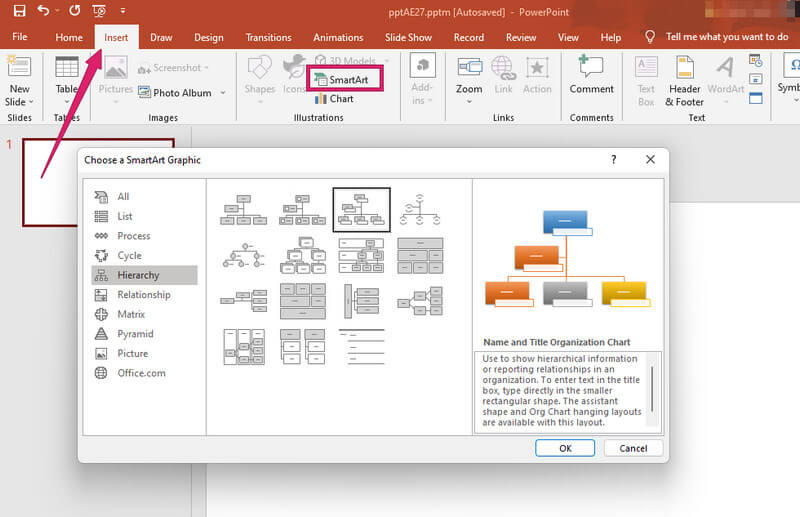
Après cela, vous pouvez commencer à étiqueter les nœuds en conséquence. Dans le même temps, vous pouvez également accéder aux options de la partie supérieure qui vous permettront de concevoir la carte.
Enfin, une fois que vous avez terminé, vous pouvez simplement cliquer sur l'onglet Enregistrer en haut de la Dossier. Sinon, cliquez sur le Dossier menu et choisissez Enregistrer sous ou Exporter.
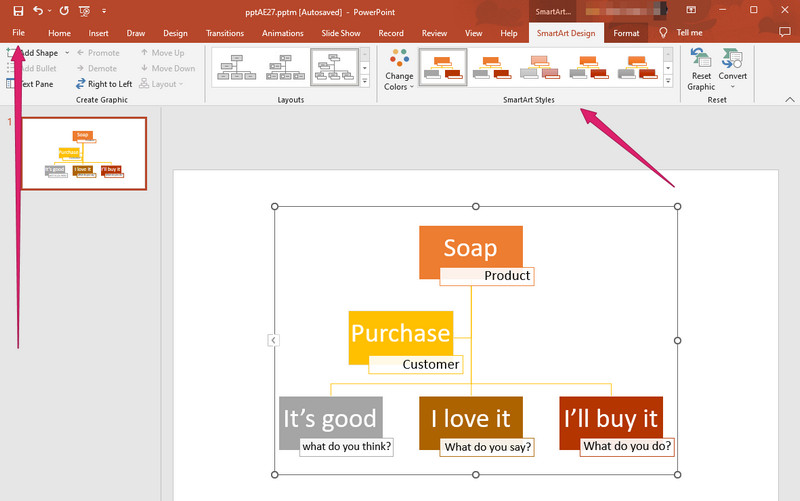
2. Utiliser FreeMind
FreeMind est un logiciel gratuit et open source utilisé pour la cartographie mentale. De plus, il s'agit d'une interface simple développée pour les diagrammes structurés, techniquement un logiciel sous GNU. De plus, ce logiciel est un outil sous licence multiplateforme, ce qui signifie que FreeMind est accessible et adaptable à divers systèmes d'exploitation tels que Linux, Mac et Windows. Cependant, pour que vous puissiez l'acquérir, votre appareil doit disposer d'un logiciel Java. Pendant ce temps, ce FreeMind est équipé d'excellentes options et d'attributs impressionnants, tels que des icônes, des sélections sur des liens graphiques et des branches pliantes, que vous pouvez utiliser lors de la création de votre carte de parcours client.
Lancez le logiciel, allez dans le Dossier menu et choisissez New avoir une nouvelle toile.
Ensuite, commencez à travailler sur le nœud en le développant lorsque vous appuyez sur le ENTRER languette. Continuez et construisez votre carte en conséquence en utilisant les éléments qu'elle fournit.
Après cela, n'hésitez pas à enregistrer votre carte en appuyant sur le Dossier onglet et en sélectionnant Enregistrer sous option.
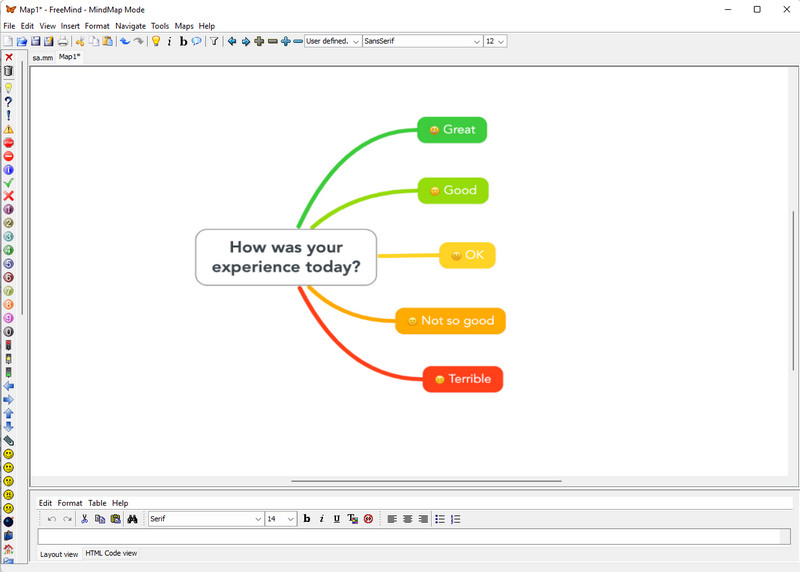
Lectures complémentaires
Partie 3. FAQ sur la création d'une carte du parcours client
Comment puis-je imprimer ma carte de parcours client dans MindOnMap ?
Pour imprimer votre carte de parcours client dans MindOnMap, appuyez simplement sur les touches CTRL+P. Cependant, vous devez vous assurer que votre imprimante est déjà connectée à votre appareil.
Puis-je insérer une photo sur ma carte de parcours client à l'aide de PowerPoint ?
Oui. Cependant, il existe des modèles sur PowerPoint qui ne vous permettent pas d'insérer une photo.
Comment puis-je exporter ma carte de parcours client en PDF ?
Pour exporter la carte au format PDF, vous devez cliquer sur l'onglet Exporter de MindOnMap et sélectionner PDF.
Conclusion
Vous pouvez maintenant facilement créer une carte de parcours client en utilisant les trois outils remarquables de cet article. Les deux outils hors ligne sont les meilleurs en tant qu'outils hors ligne autonomes, mais en ce qui concerne la convivialité, vous pouvez les trouver complexes. Ainsi, si vous voulez un outil de cartographie mentale facile à utiliser, utilisez MindOnMap.


Créez votre carte mentale comme vous le souhaitez








